2021 PEUGEOT 3008 audio
[x] Cancel search: audioPage 256 of 292
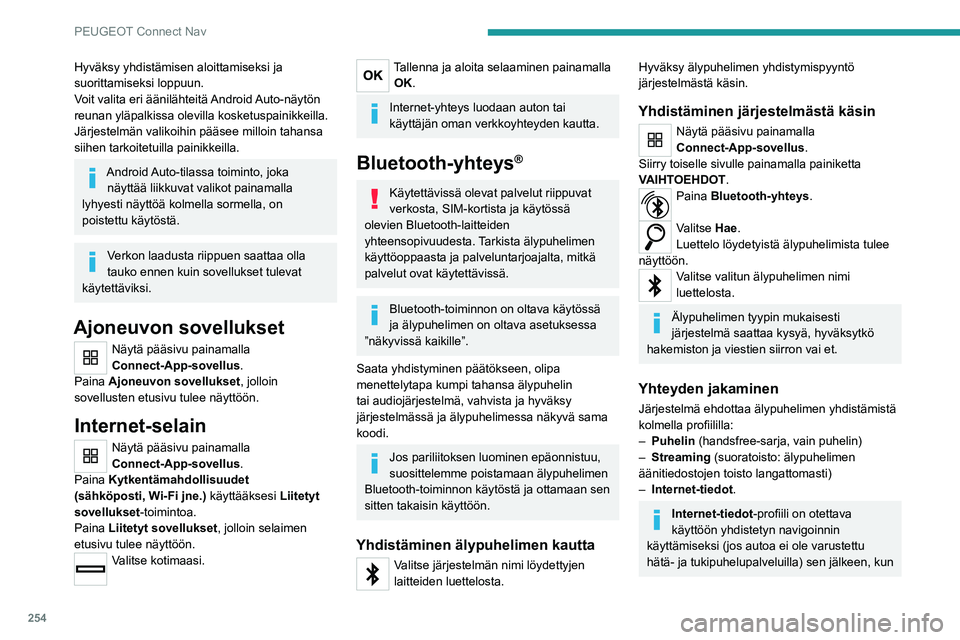
254
PEUGEOT Connect Nav
Hyväksy yhdistämisen aloittamiseksi ja
suorittamiseksi loppuun.
Voit valita eri äänilähteitä Android Auto-näytön
reunan yläpalkissa olevilla kosketuspainikkeilla.
Järjestelmän valikoihin pääsee milloin tahansa
siihen tarkoitetuilla painikkeilla.
Android Auto-tilassa toiminto, joka näyttää liikkuvat valikot painamalla
lyhyesti näyttöä kolmella sormella, on
poistettu käytöstä.
Verkon laadusta riippuen saattaa olla
tauko ennen kuin sovellukset tulevat
käytettäviksi.
Ajoneuvon sovellukset
Näytä pääsivu painamalla
Connect-App-sovellus.
Paina Ajoneuvon sovellukset, jolloin
sovellusten etusivu tulee näyttöön.
Internet-selain
Näytä pääsivu painamalla
Connect-App-sovellus.
Paina Kytkentämahdollisuudet
(sähköposti, Wi-Fi jne.) käyttääksesi Liitetyt
sovellukset-toimintoa.
Paina Liitetyt sovellukset, jolloin selaimen
etusivu tulee näyttöön.
Valitse kotimaasi.
Tallenna ja aloita selaaminen painamalla OK.
Internet-yhteys luodaan auton tai
käyttäjän oman verkkoyhteyden kautta.
Bluetooth-yhteys®
Käytettävissä olevat palvelut riippuvat
verkosta, SIM-kortista ja käytössä
olevien Bluetooth-laitteiden
yhteensopivuudesta. Tarkista älypuhelimen
käyttöoppaasta ja palveluntarjoajalta, mitkä
palvelut ovat käytettävissä.
Bluetooth-toiminnon on oltava käytössä
ja älypuhelimen on oltava asetuksessa
”näkyvissä kaikille”.
Saata yhdistyminen päätökseen, olipa
menettelytapa kumpi tahansa älypuhelin
tai audiojärjestelmä, vahvista ja hyväksy
järjestelmässä ja älypuhelimessa näkyvä sama
koodi.
Jos pariliitoksen luominen epäonnistuu,
suosittelemme poistamaan älypuhelimen
Bluetooth-toiminnon käytöstä ja ottamaan sen
sitten takaisin käyttöön.
Yhdistäminen älypuhelimen kautta
Valitse järjestelmän nimi löydettyjen
laitteiden luettelosta.
Hyväksy älypuhelimen yhdistymispyyntö
järjestelmästä käsin.
Yhdistäminen järjestelmästä käsin
Näytä pääsivu painamalla
Connect-App-sovellus.
Siirry toiselle sivulle painamalla painiketta
VAIHTOEHDOT.
Paina Bluetooth-yhteys.
Valitse Hae.
Luettelo löydetyistä älypuhelimista tulee
näyttöön.
Valitse valitun älypuhelimen nimi
luettelosta.
Älypuhelimen tyypin mukaisesti
järjestelmä saattaa kysyä, hyväksytkö
hakemiston ja viestien siirron vai et.
Yhteyden jakaminen
Järjestelmä ehdottaa älypuhelimen yhdistämistä
kolmella profiililla:
–
Puhelin (handsfree-sarja, vain puhelin)
–
Streaming
(suoratoisto: älypuhelimen
äänitiedostojen toisto langattomasti)
–
Internet-tiedot
.
Internet-tiedot-profiili on otettava käyttöön yhdistetyn navigoinnin
käyttämiseksi (jos autoa ei ole varustettu
hätä- ja tukipuhelup
alveluilla) sen jälkeen, kun
älypuhelimen yhteyden jakaminen on otettu
käyttöön.
Valitse yksi tai useampi profiili.
Vahvista painamalla OK.
Wi-Fi-yhteys
Älypuhelimen Wi-Fi-verkkoyhteys.Näytä pääsivu painamalla
Connect-App-sovellus.
Siirry toiselle sivulle painamalla painiketta
VAIHTOEHDOT.
Valitse Wi-Fi-verkko yhteys.
Valitse välilehti Turvattu, Ei suojattu tai
Tallennettu.
Valitse verkko.
Syötä arvot virtuaalinäppäimistöllä
Wi-Fi-verkko Avain ja Salasana.
Luo yhteys painamalla OK.
Wi-Fi-yhteyden ja Wi-Fi-yhteyden
jakaminen on eksklusiivista.
Wi-Fi-yhteyden jakaminen
varustetason mukaan
Paikallisen Wi-Fi-yhteyden luominen.
Näytä pääsivu painamalla
Connect-App-sovellus.
Page 258 of 292
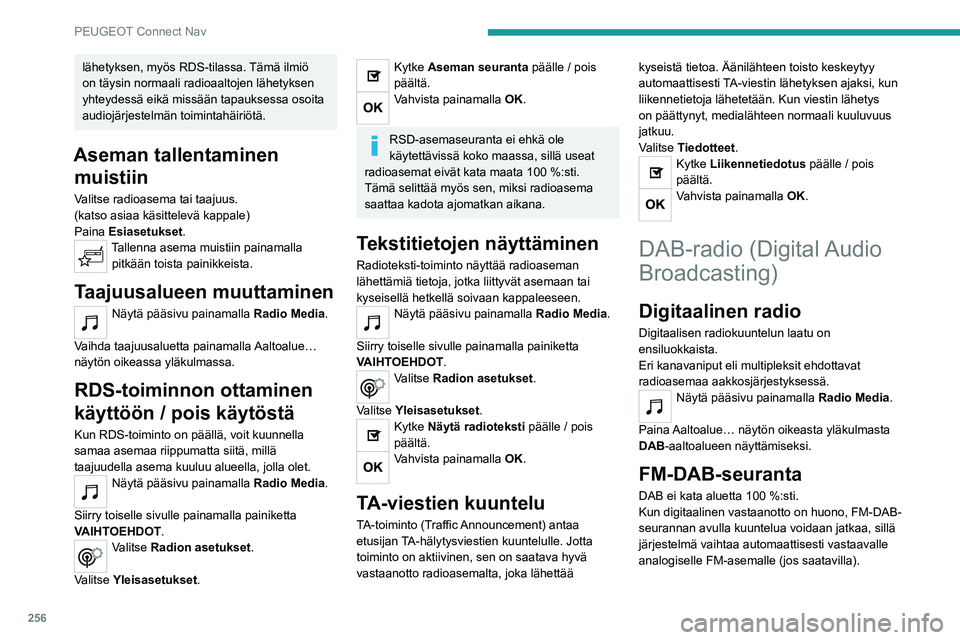
256
PEUGEOT Connect Nav
lähetyksen, myös RDS-tilassa. Tämä ilmiö
on täysin normaali radioaaltojen lähetyksen
yhteydessä eikä missään tapauksessa osoita
audiojärjestelmän toimintahäiriötä.
Aseman tallentaminen muistiin
Valitse radioasema tai taajuus.
(katso asiaa käsittelevä kappale)
Paina Esiasetukset .
Tallenna asema muistiin painamalla
pitkään toista painikkeista.
Taajuusalueen muuttaminen
Näytä pääsivu painamalla Radio Media.
Vaihda taajuusaluetta painamalla Aaltoalue…
näytön oikeassa yläkulmassa.
RDS-toiminnon ottaminen
käyttöön / pois käytöstä
Kun RDS-toiminto on päällä, voit kuunnella
samaa asemaa riippumatta siitä, millä
taajuudella asema kuuluu alueella, jolla olet.
Näytä pääsivu painamalla Radio Media.
Siirry toiselle sivulle painamalla painiketta
VAIHTOEHDOT.
Valitse Radion asetukset.
Valitse Yleisasetukset .
Kytke Aseman seuranta päälle / pois
päältä.
Vahvista painamalla OK.
RSD-asemaseuranta ei ehkä ole
käytettävissä koko maassa, sillä useat
radioasemat eivät kata maata 100 %:sti.
Tämä selittää myös sen, miksi radioasema
saattaa kadota ajomatkan aikana.
Tekstitietojen näyttäminen
Radioteksti-toiminto näyttää radioaseman
lähettämiä tietoja, jotka liittyvät asemaan tai
kyseisellä hetkellä soivaan kappaleeseen.
Näytä pääsivu painamalla Radio Media.
Siirry toiselle sivulle painamalla painiketta
VAIHTOEHDOT.
Valitse Radion asetukset.
Valitse Yleisasetukset .
Kytke Näytä radioteksti päälle / pois
päältä.
Vahvista painamalla OK.
TA-viestien kuuntelu
TA-toiminto (Traffic Announcement) antaa etusijan
TA-hälytysviestien kuuntelulle. Jotta
toiminto on aktiivinen, sen on saatava hyvä
vastaanotto radioasemalta, joka lähettää kyseistä tietoa. Äänilähteen toisto keskeytyy
automaattisesti TA-viestin lähetyksen ajaksi, kun
liikennetietoja lähetetään. Kun viestin lähetys
on päättynyt, medialähteen normaali kuuluvuus
jatkuu.
Valitse Tiedotteet.
Kytke Liikennetiedotus päälle / pois
päältä.
Vahvista painamalla OK.
DAB-radio (Digital Audio
Broadcasting)
Digitaalinen radio
Digitaalisen radiokuuntelun laatu on
ensiluokkaista.
Eri kanavaniput eli multipleksit ehdottavat
radioasemaa aakkosjärjestyksessä.
Näytä pääsivu painamalla Radio Media.
Paina Aaltoalue… näytön oikeasta yläkulmasta
DAB-aaltoalueen näyttämiseksi.
FM-DAB-seuranta
DAB ei kata aluetta 100 %:sti.
Kun digitaalinen vastaanotto on huono, FM-DAB-
seurannan avulla kuuntelua voidaan jatkaa, sillä
järjestelmä vaihtaa automaattisesti vastaavalle
analogiselle FM-asemalle (jos saatavilla).
Page 259 of 292
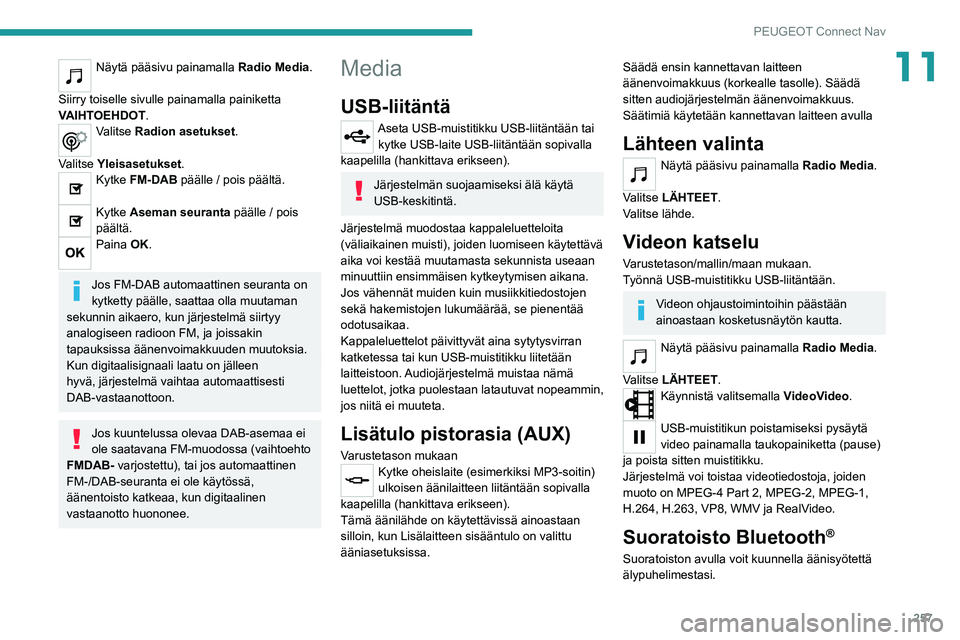
257
PEUGEOT Connect Nav
11Näytä pääsivu painamalla Radio Media.
Siirry toiselle sivulle painamalla painiketta
VAIHTOEHDOT.
Valitse Radion asetukset.
Valitse Yleisasetukset .
Kytke FM-DAB päälle / pois päältä.
Kytke Aseman seuranta päälle / pois
päältä.
Paina OK.
Jos FM-DAB automaattinen seuranta on
kytketty päälle, saattaa olla muutaman
sekunnin aikaero, kun järjestelmä siirtyy
analogiseen radioon FM, ja joissakin
tapauksissa äänenvoimakkuuden muutoksia.
Kun digitaalisignaali laatu on jälleen
hyvä, järjestelmä vaihtaa automaattisesti
DAB-vastaanottoon.
Jos kuuntelussa olevaa DAB-asemaa ei
ole saatavana FM-muodossa (vaihtoehto
FMDAB- varjostettu), tai jos automaattinen
FM-/DAB-seuranta ei ole käytössä,
äänentoisto katkeaa, kun digitaalinen
vastaanotto huononee.
Media
USB-liitäntä
Aseta USB-muistitikku USB-liitäntään tai kytke USB-laite USB-liitäntään sopivalla
kaapelilla (hankittava erikseen).
Järjestelmän suojaamiseksi älä käytä
USB-keskitintä.
Järjestelmä muodostaa kappaleluetteloita
(väliaikainen muisti), joiden luomiseen käytettävä
aika voi kestää muutamasta sekunnista useaan
minuuttiin ensimmäisen kytkeytymisen aikana.
Jos vähennät muiden kuin musiikkitiedostojen
sekä hakemistojen lukumäärää, se pienentää
odotusaikaa.
Kappaleluettelot päivittyvät aina sytytysvirran
katketessa tai kun USB-muistitikku liitetään
laitteistoon. Audiojärjestelmä muistaa nämä
luettelot, jotka puolestaan latautuvat nopeammin,
jos niitä ei muuteta.
Lisätulo pistorasia (AUX)
Varustetason mukaanKytke oheislaite (esimerkiksi MP3-soitin)
ulkoisen äänilaitteen liitäntään sopivalla
kaapelilla (hankittava erikseen).
Tämä äänilähde on käytettävissä ainoastaan
silloin, kun Lisälaitteen sisääntulo on valittu
ääniasetuksissa.
Säädä ensin kannettavan laitteen
äänenvoimakkuus (korkealle tasolle). Säädä
sitten audiojärjestelmän äänenvoimakkuus.
Säätimiä käytetään kannettavan laitteen avulla
Lähteen valinta
Näytä pääsivu painamalla Radio Media.
Valitse LÄHTEET.
Valitse lähde.
Videon katselu
Varustetason/mallin/maan mukaan.
Työnnä USB-muistitikku USB-liitäntään.
Videon ohjaustoimintoihin päästään
ainoastaan kosketusnäytön kautta.
Näytä pääsivu painamalla Radio Media.
Valitse LÄHTEET.
Käynnistä valitsemalla VideoVideo.
USB-muistitikun poistamiseksi pysäytä
video painamalla taukopainiketta (pause)
ja poista sitten muistitikku.
Järjestelmä voi toistaa videotiedostoja, joiden
muoto on MPEG-4 Part 2, MPEG-2, MPEG-1,
H.264, H.263, VP8, WMV ja RealVideo.
Suoratoisto Bluetooth®
Suoratoiston avulla voit kuunnella äänisyötettä
älypuhelimestasi.
Page 260 of 292
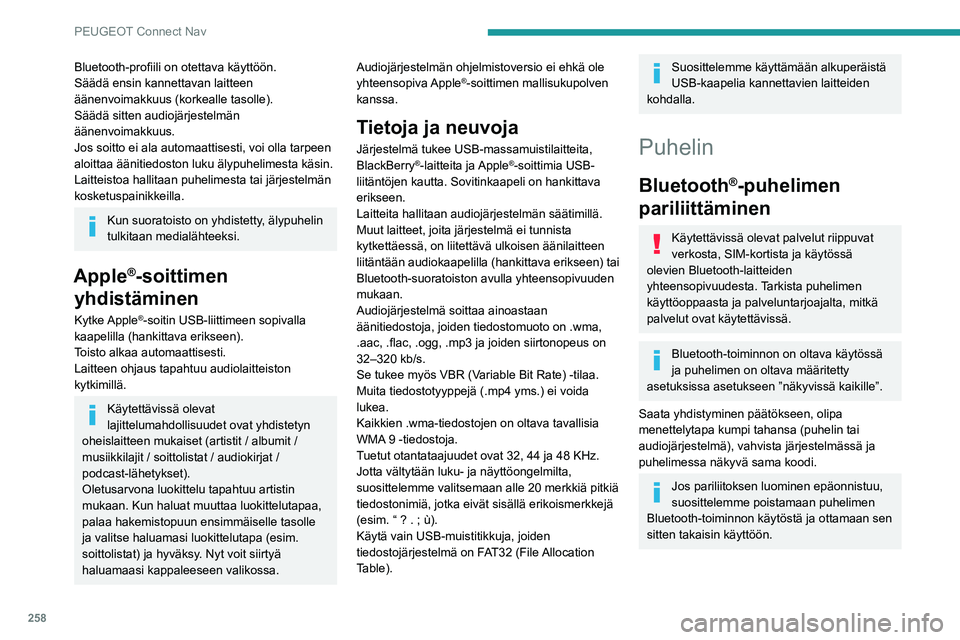
258
PEUGEOT Connect Nav
Bluetooth-profiili on otettava käyttöön.
Säädä ensin kannettavan laitteen
äänenvoimakkuus (korkealle tasolle).
Säädä sitten audiojärjestelmän
äänenvoimakkuus.
Jos soitto ei ala automaattisesti, voi olla tarpeen
aloittaa äänitiedoston luku älypuhelimesta käsin.
Laitteistoa hallitaan puhelimesta tai järjestelmän
kosketuspainikkeilla.
Kun suoratoisto on yhdistetty, älypuhelin
tulkitaan medialähteeksi.
Apple®-soittimen
yhdistäminen
Kytke Apple®-soitin USB-liittimeen sopivalla
kaapelilla (hankittava erikseen).
Toisto alkaa automaattisesti.
Laitteen ohjaus tapahtuu audiolaitteiston
kytkimillä.
Käytettävissä olevat
lajittelumahdollisuudet ovat yhdistetyn
oheislaitteen mukaiset (artistit / albumit /
musiikkilajit / soittolistat / audiokirjat /
podcast-lähetykset).
Oletusarvona luokittelu tapahtuu artistin
mukaan. Kun haluat muuttaa luokittelutapaa,
palaa hakemistopuun ensimmäiselle tasolle
ja valitse haluamasi luokittelutapa (esim.
soittolistat) ja hyväksy. Nyt voit siirtyä
haluamaasi kappaleeseen valikossa. Audiojärjestelmän ohjelmistoversio ei ehkä ole
yhteensopiva Apple
®-soittimen mallisukupolven
kanssa.
Tietoja ja neuvoja
Järjestelmä tukee USB-massamuistilaitteita,
BlackBerry®-laitteita ja Apple®-soittimia USB-
liitäntöjen kautta. Sovitinkaapeli on hankittava
erikseen.
Laitteita hallitaan audiojärjestelmän säätimillä.
Muut laitteet, joita järjestelmä ei tunnista
kytkettäessä, on liitettävä ulkoisen äänilaitteen
liitäntään audiokaapelilla (hankittava erikseen) tai
Bluetooth-suoratoiston avulla yhteensopivuuden
mukaan.
Audiojärjestelmä soittaa ainoastaan
äänitiedostoja, joiden tiedostomuoto on .wma,
.aac,
.flac,
.ogg,
.mp3
ja
joiden siirtonopeus on
32–320 kb/s.
Se tukee myös VBR (V
ariable Bit Rate) - tilaa.
Muita tiedostotyyppejä (.mp4 yms.) ei voida
lukea.
Kaikkien .wma-tiedostojen on oltava tavallisia
WMA 9 -tiedostoja.
Tuetut otantataajuudet ovat 32, 44 ja 48 KHz.
Jotta vältytään luku- ja näyttöongelmilta,
suosittelemme valitsemaan alle 20 merkkiä pitkiä
tiedostonimiä, jotka eivät sisällä erikoismerkkejä
(esim. “ ? .
; ù).
Käytä vain USB-muistitikkuja, joiden
tiedostojärjestelmä on FAT32 (File Allocation
Table).
Suosittelemme käyttämään alkuperäistä
USB-kaapelia kannettavien laitteiden
kohdalla.
Puhelin
Bluetooth®-puhelimen
pariliittäminen
Käytettävissä olevat palvelut riippuvat
verkosta, SIM-kortista ja käytössä
olevien Bluetooth-laitteiden
yhteensopivuudesta. Tarkista puhelimen
käyttöoppaasta ja palveluntarjoajalta, mitkä
palvelut ovat käytettävissä.
Bluetooth-toiminnon on oltava käytössä
ja puhelimen on oltava määritetty
asetuksissa asetukseen ”näkyvissä kaikille”.
Saata yhdistyminen päätökseen, olipa
menettelytapa kumpi tahansa (puhelin tai
audiojärjestelmä), vahvista järjestelmässä ja
puhelimessa näkyvä sama koodi.
Jos pariliitoksen luominen epäonnistuu,
suosittelemme poistamaan puhelimen
Bluetooth-toiminnon käytöstä ja ottamaan sen
sitten takaisin käyttöön.
Yhdistäminen puhelimen kautta
Valitse järjestelmä löydettyjen puhelimien
luettelosta.
Hyväksy puhelimen yhdistymispyyntö
järjestelmästä käsin.
Yhdistäminen järjestelmästä käsin
Näytä pääsivu painamalla Puhelin .
Paina Hae Bluetooth.
Ta i
Valitse Hae.
Luettelo löydetyistä puhelimista tulee
näyttöön.
Valitse valitun puhelimen nimi luettelosta.
Yhteyden jakaminen
Järjestelmä ehdottaa puhelimen yhdistämistä
kolmella profiililla:
– Puhelin (handsfree-sarja, vain puhelin)
– Streaming (suoratoisto: puhelimen
äänitiedostojen toisto langattomasti)
– Internet-tiedot.
Internet-tiedot-profiili on otettava
käyttöön yhdistetyn navigoinnin
käyttämiseksi sen jälkeen, kun älypuhelimen
yhteyden jakaminen on otettu käyttöön.
Valitse yksi tai useampi profiili.
Page 263 of 292
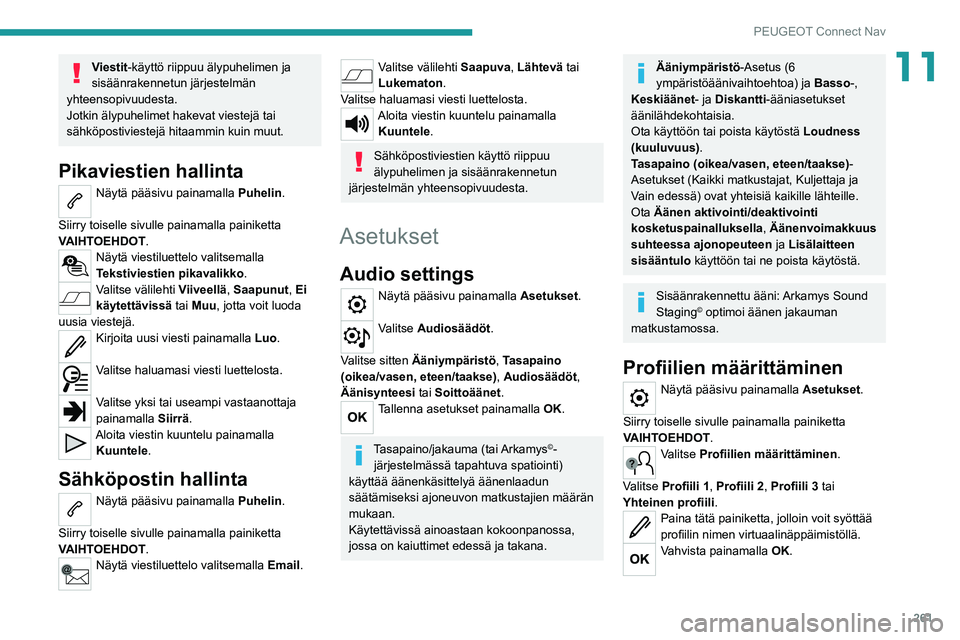
261
PEUGEOT Connect Nav
11Viestit-käyttö riippuu älypuhelimen ja
sisäänrakennetun järjestelmän
yhteensopivuudesta.
Jotkin älypuhelimet hakevat viestejä tai
sähköpostiviestejä hitaammin kuin muut.
Pikaviestien hallinta
Näytä pääsivu painamalla Puhelin .
Siirry toiselle sivulle painamalla painiketta
VAIHTOEHDOT.
Näytä viestiluettelo valitsemalla
Tekstiviestien pikavalikko.
Valitse välilehti Viiveellä, Saapunut, Ei
käytettävissä tai Muu, jotta voit luoda
uusia viestejä.
Kirjoita uusi viesti painamalla Luo.
Valitse haluamasi viesti luettelosta.
Valitse yksi tai useampi vastaanottaja
painamalla Siirrä.
Aloita viestin kuuntelu painamalla
Kuuntele.
Sähköpostin hallinta
Näytä pääsivu painamalla Puhelin .
Siirry toiselle sivulle painamalla painiketta
VAIHTOEHDOT.
Näytä viestiluettelo valitsemalla Email.
Valitse välilehti Saapuva, Lähtevä tai
Lukematon.
Valitse haluamasi viesti luettelosta.
Aloita viestin kuuntelu painamalla Kuuntele.
Sähköpostiviestien käyttö riippuu
älypuhelimen ja sisäänrakennetun
järjestelmän yhteensopivuudesta.
Asetukset
Audio settings
Näytä pääsivu painamalla Asetukset .
Valitse Audiosäädöt.
Valitse sitten Ääniympäristö, Tasapaino
(oikea/vasen, eteen/taakse) , Audiosäädöt,
Äänisynteesi tai Soittoäänet.
Tallenna asetukset painamalla OK.
Tasapaino/jakauma (tai Arkamys©-
järjestelmässä tapahtuva spatiointi)
käyttää äänenkäsittelyä äänenlaadun
säätämiseksi ajoneuvon matkustajien määrän
mukaan.
Käytettävissä ainoastaan kokoonpanossa,
jossa on kaiuttimet edessä ja takana.
Ääniympäristö-Asetus (6
ympäristöäänivaihtoehtoa) ja Basso-,
Keskiäänet - ja Diskantti-ääniasetukset
äänilähdekohtaisia.
Ota käyttöön tai poista käytöstä Loudness
(kuuluvuus).
Tasapaino (oikea/vasen, eteen/taakse)-
Asetukset (Kaikki matkustajat, Kuljettaja ja
Vain edessä) ovat yhteisiä kaikille lähteille.
Ota Äänen aktivointi/deaktivointi
kosketuspainalluksella, Äänenvoimakkuus
suhteessa ajonopeuteen ja Lisälaitteen
sisääntulo käyttöön tai ne poista käytöstä.
Sisäänrakennettu ääni: Arkamys Sound
Staging© optimoi äänen jakauman
matkustamossa.
Profiilien määrittäminen
Näytä pääsivu painamalla Asetukset .
Siirry toiselle sivulle painamalla painiketta
VAIHTOEHDOT.
Valitse Profiilien määrittäminen.
Valitse Profiili 1 , Profiili 2, Profiili 3 tai
Yhteinen profiili .
Paina tätä painiketta, jolloin voit syöttää
profiilin
nimen virtuaalinäppäimistöllä.
Vahvista painamalla OK.
Page 264 of 292
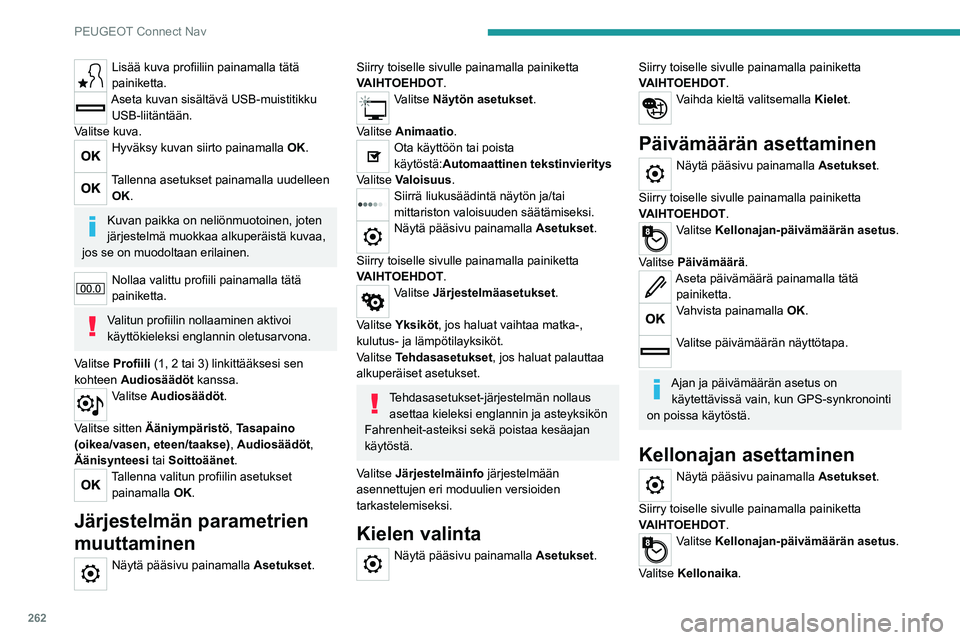
262
PEUGEOT Connect Nav
Lisää kuva profiiliin painamalla tätä painiketta.
Aseta kuvan sisältävä USB-muistitikku
USB-liitäntään.
Valitse kuva.
Hyväksy kuvan siirto painamalla OK.
Tallenna asetukset painamalla uudelleen
OK.
Kuvan paikka on neliönmuotoinen, joten
järjestelmä muokkaa alkuperäistä kuvaa,
jos se on muodoltaan erilainen.
Nollaa valittu profiili painamalla tätä painiketta.
Valitun profiilin nollaaminen aktivoi käyttökieleksi englannin oletusarvona.
V
alitse Profiili (1, 2 tai 3) linkittääksesi sen
kohteen Audiosäädöt kanssa.
Valitse Audiosäädöt.
Valitse sitten Ääniympäristö, Tasapaino
(oikea/vasen, eteen/taakse) , Audiosäädöt,
Äänisynteesi tai Soittoäänet.
Tallenna valitun profiilin asetukset painamalla OK
.
Järjestelmän parametrien
muuttaminen
Näytä pääsivu painamalla Asetukset .
Siirry toiselle sivulle painamalla painiketta
VAIHTOEHDOT.
Valitse Näytön asetukset.
Valitse Animaatio.
Ota käyttöön tai poista
käytöstä:Automaattinen tekstinvieritys
Valitse Valoisuus.
Siirrä liukusäädintä näytön ja/tai
mittariston valoisuuden säätämiseksi.
Näytä pääsivu painamalla Asetukset .
Siirry toiselle sivulle painamalla painiketta
VAIHTOEHDOT.
Valitse Järjestelmäasetukset.
Valitse Yksiköt, jos haluat vaihtaa matka-,
kulutus- ja lämpötilayksiköt.
Valitse Tehdasasetukset , jos haluat palauttaa
alkuperäiset asetukset.
Tehdasasetukset-järjestelmän nollaus asettaa kieleksi englannin ja asteyksikön
Fahrenheit-asteiksi sekä poistaa kesäajan
käytöstä.
Valitse Järjestelmäinfo järjestelmään
asennettujen eri moduulien versioiden
tarkastelemiseksi.
Kielen valinta
Näytä pääsivu painamalla Asetukset .
Siirry toiselle sivulle painamalla painiketta
VAIHTOEHDOT.
Vaihda kieltä valitsemalla Kielet.
Päivämäärän asettaminen
Näytä pääsivu painamalla Asetukset.
Siirry toiselle sivulle painamalla painiketta
VAIHTOEHDOT.
Valitse Kellonajan-päivämäärän asetus .
Valitse Päivämäärä .
Aseta päivämäärä painamalla tätä
painiketta.
Vahvista painamalla OK.
Valitse päivämäärän näyttötapa.
Ajan ja päivämäärän asetus on käytettävissä vain, kun GPS-synkronointi
on poissa käytöstä.
Kellonajan asettaminen
Näytä pääsivu painamalla Asetukset .
Siirry toiselle sivulle painamalla painiketta
VAIHTOEHDOT.
Valitse Kellonajan-päivämäärän asetus .
Valitse Kellonaika.
Paina tätä painiketta kellonajan
asettamiseksi virtuaalinäppäimistöllä.
Vahvista painamalla OK.
Aseta aikavyöhyke painamalla tätä painiketta.
Valitse kellonajan näyttötapa (12 t / 24 t).
Ota kesäaika (+ 1 tuntia) käyttöön tai
poista se käytöstä.
Ota GPS-synkronointi käyttöön tai poista
se käytöstä.
Vahvista painamalla OK.
Järjestelmä ei ehkä automaattisesti siirry
kesäajasta talviaikaan (myyntimaan
mukaan).
Väriteemat
Varustetason/mallin mukaan.
Turvallisuussyistä graafisen esitysmuodon vaihto voidaan tehdä vain
auton ollessa pysäytetty.
Näytä pääsivu painamalla Asetukset .
Valitse Väriteemat.
Valitse graafinen esitystapa luettelosta ja
vahvista sitten painamalla OK.
Page 265 of 292
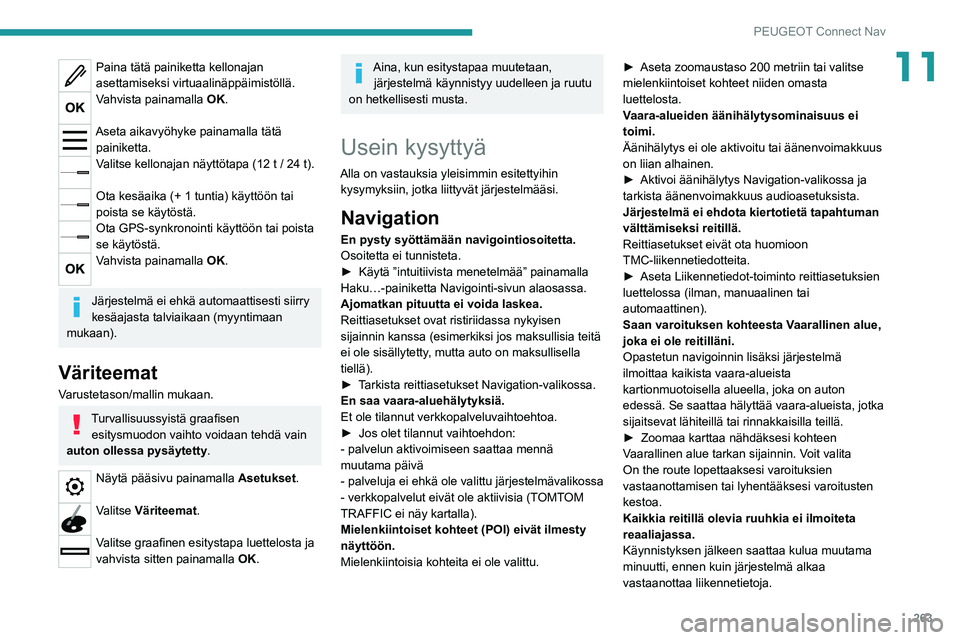
263
PEUGEOT Connect Nav
11Paina tätä painiketta kellonajan
asettamiseksi virtuaalinäppäimistöllä.
Vahvista painamalla OK.
Aseta aikavyöhyke painamalla tätä painiketta.
Valitse kellonajan näyttötapa (12 t / 24 t).
Ota kesäaika (+ 1 tuntia) käyttöön tai
poista se käytöstä.
Ota GPS-synkronointi käyttöön tai poista
se käytöstä.
Vahvista painamalla OK.
Järjestelmä ei ehkä automaattisesti siirry
kesäajasta talviaikaan (myyntimaan
mukaan).
Väriteemat
Varustetason/mallin mukaan.
Turvallisuussyistä graafisen esitysmuodon vaihto voidaan tehdä vain
auton ollessa pysäytetty
.
Näytä pääsivu painamalla Asetukset .
Valitse Väriteemat.
Valitse graafinen esitystapa luettelosta ja vahvista sitten painamalla OK
.
Aina, kun esitystapaa muutetaan, järjestelmä käynnistyy uudelleen ja ruutu
on hetkellisesti musta.
Usein kysyttyä
Alla on vastauksia yleisimmin esitettyihin kysymyksiin, jotka liittyvät järjestelmääsi.
Navigation
En pysty syöttämään navigointiosoitetta.
Osoitetta ei tunnisteta.
► Käytä
”intuitiivista menetelmää” painamalla
Haku…-painiketta Navigointi-sivun alaosassa.
Ajomatkan pituutta ei voida laskea.
Reittiasetukset ovat ristiriidassa nykyisen
sijainnin kanssa (esimerkiksi jos maksullisia teitä
ei ole sisällytetty
, mutta auto on maksullisella
tiellä).
► Tarkista
reittiasetukset Navigation-valikossa.
En saa vaara-aluehälytyksiä.
Et ole tilannut verkkopalveluvaihtoehtoa.
► Jos
olet tilannut vaihtoehdon:
- palvelun aktivoimiseen saattaa mennä
muutama päivä
- palveluja ei ehkä ole valittu järjestelmävalikossa
- verkkopalvelut eivät ole aktiivisia (TOMTOM
TRAFFIC ei näy kartalla).
Mielenkiintoiset kohteet (POI) eivät ilmesty
näyttöön.
Mielenkiintoisia kohteita ei ole valittu. ► Aseta
zoomaustaso 200 metriin tai valitse
mielenkiintoiset kohteet niiden omasta
luettelosta.
V
aara-alueiden äänihälytysominaisuus ei
toimi.
Äänihälytys ei ole aktivoitu tai äänenvoimakkuus
on liian alhainen.
► Aktivoi äänihälytys Navigation-valikossa ja
tarkista äänenvoimakkuus audioasetuksista.
Järjestelmä ei ehdota kiertotietä tapahtuman
välttämiseksi reitillä.
Reittiasetukset eivät ota huomioon
TMC-liikennetiedotteita.
►
Aseta Liikennetiedot-toiminto reittiasetuksien
luettelossa (ilman, manuaalinen tai
automaattinen).
Saan varoituksen kohteesta V
aarallinen alue,
joka ei ole reitilläni.
Opastetun navigoinnin lisäksi järjestelmä
ilmoittaa kaikista vaara-alueista
kartionmuotoisella alueella, joka on auton
edessä. Se saattaa hälyttää vaara-alueista, jotka
sijaitsevat lähiteillä tai rinnakkaisilla teillä.
► Zoomaa
karttaa nähdäksesi kohteen
V
aarallinen alue tarkan sijainnin. Voit valita
On the route lopettaaksesi varoituksien
vastaanottamisen tai lyhentääksesi varoitusten
kestoa.
Kaikkia reitillä olevia ruuhkia ei ilmoiteta
reaaliajassa.
Käynnistyksen jälkeen saattaa kulua muutama
minuutti, ennen kuin järjestelmä alkaa
vastaanottaa liikennetietoja.
Page 266 of 292
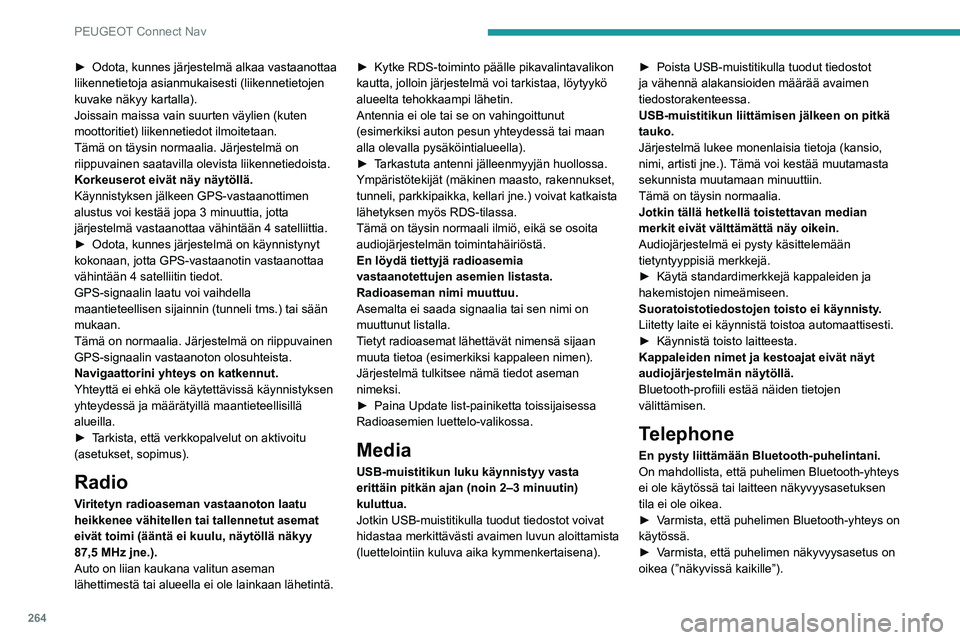
264
PEUGEOT Connect Nav
► Odota, kunnes järjestelmä alkaa vastaanottaa liikennetietoja asianmukaisesti (liikennetietojen
kuvake näkyy kartalla).
Joissain maissa vain suurten väylien (kuten
moottoritiet) liikennetiedot ilmoitetaan.
Tämä on täysin normaalia. Järjestelmä on
riippuvainen saatavilla olevista liikennetiedoista.
Korkeuserot eivät näy näytöllä.
Käynnistyksen jälkeen GPS-vastaanottimen
alustus voi kestää jopa 3 minuuttia, jotta
järjestelmä vastaanottaa vähintään 4 satelliittia.
►
Odota, kunnes järjestelmä on käynnistynyt
kokonaan, jotta GPS-vastaanotin vastaanottaa
vähintään 4 satelliitin tiedot.
GPS-signaalin laatu voi vaihdella
maantieteellisen sijainnin (tunneli tms.) tai sään
mukaan.
Tämä on normaalia. Järjestelmä on riippuvainen
GPS-signaalin vastaanoton olosuhteista.
Navigaattorini yhteys on katkennut.
Yhteyttä ei ehkä ole käytettävissä käynnistyksen
yhteydessä ja määrätyillä maantieteellisillä
alueilla.
►
Tarkista, että verkkopalvelut on aktivoitu
(asetukset, sopimus).
Radio
Viritetyn radioaseman vastaanoton laatu
heikkenee vähitellen tai tallennetut asemat
eivät toimi (ääntä ei kuulu, näytöllä näkyy
87,5 MHz jne.).
Auto on liian kaukana valitun aseman
lähettimestä tai alueella ei ole lainkaan lähetintä. ► Kytke
RDS-toiminto päälle pikavalintavalikon
kautta, jolloin järjestelmä voi tarkistaa, löytyykö
alueelta tehokkaampi lähetin.
Antennia ei ole tai se on vahingoittunut
(esimerkiksi auton pesun yhteydessä tai maan
alla olevalla pysäköintialueella).
►
Tarkastuta antenni jälleenmyyjän huollossa.
Ympäristötekijät (mäkinen maasto, rakennukset,
tunneli, parkkipaikka, kellari jne.) voivat katkaista
lähetyksen myös RDS-tilassa.
Tämä on täysin normaali ilmiö, eikä se osoita
audiojärjestelmän toimintahäiriöstä.
En löydä tiettyjä radioasemia
vastaanotettujen asemien listasta.
Radioaseman nimi muuttuu.
Asemalta ei saada signaalia tai sen nimi on
muuttunut listalla.
Tietyt radioasemat lähettävät nimensä sijaan
muuta tietoa (esimerkiksi kappaleen nimen).
Järjestelmä tulkitsee nämä tiedot aseman
nimeksi.
► Paina Update list-painiketta toissijaisessa
Radioasemien luettelo-valikossa.
Media
USB-muistitikun luku käynnistyy vasta
erittäin pitkän ajan (noin 2–3 minuutin)
kuluttua.
Jotkin USB-muistitikulla tuodut tiedostot voivat
hidastaa merkittävästi avaimen luvun aloittamista
(luettelointiin kuluva aika kymmenkertaisena).► Poista
USB-muistitikulla tuodut tiedostot
ja vähennä alakansioiden määrää avaimen
tiedostorakenteessa.
USB-muistitikun liittämisen jälkeen on pitkä
tauko.
Järjestelmä lukee monenlaisia tietoja (kansio,
nimi, artisti jne.).
Tämä voi kestää muutamasta
sekunnista muutamaan minuuttiin.
Tämä on täysin normaalia.
Jotkin tällä hetkellä toistettavan median
merkit eivät välttämättä näy oikein.
Audiojärjestelmä ei pysty käsittelemään
tietyntyyppisiä merkkejä.
► Käytä standardimerkkejä kappaleiden ja
hakemistojen nimeämiseen.
Suoratoistotiedostojen toisto ei käynnisty
.
Liitetty laite ei käynnistä toistoa automaattisesti.
► Käynnistä toisto laitteesta.
Kappaleiden nimet ja kestoajat eivät näyt
audiojärjestelmän näytöllä.
Bluetooth-profiili estää näiden tietojen
välittämisen.
Telephone
En pysty liittämään Bluetooth-puhelintani.
On mahdollista, että puhelimen Bluetooth-yhteys
ei ole käytössä tai laitteen näkyvyysasetuksen
tila ei ole oikea.
► Varmista,
että puhelimen Bluetooth-yhteys on
käytössä.
►
Varmista, että puhelimen näkyvyysasetus on
oikea (”näkyvissä kaikille”).